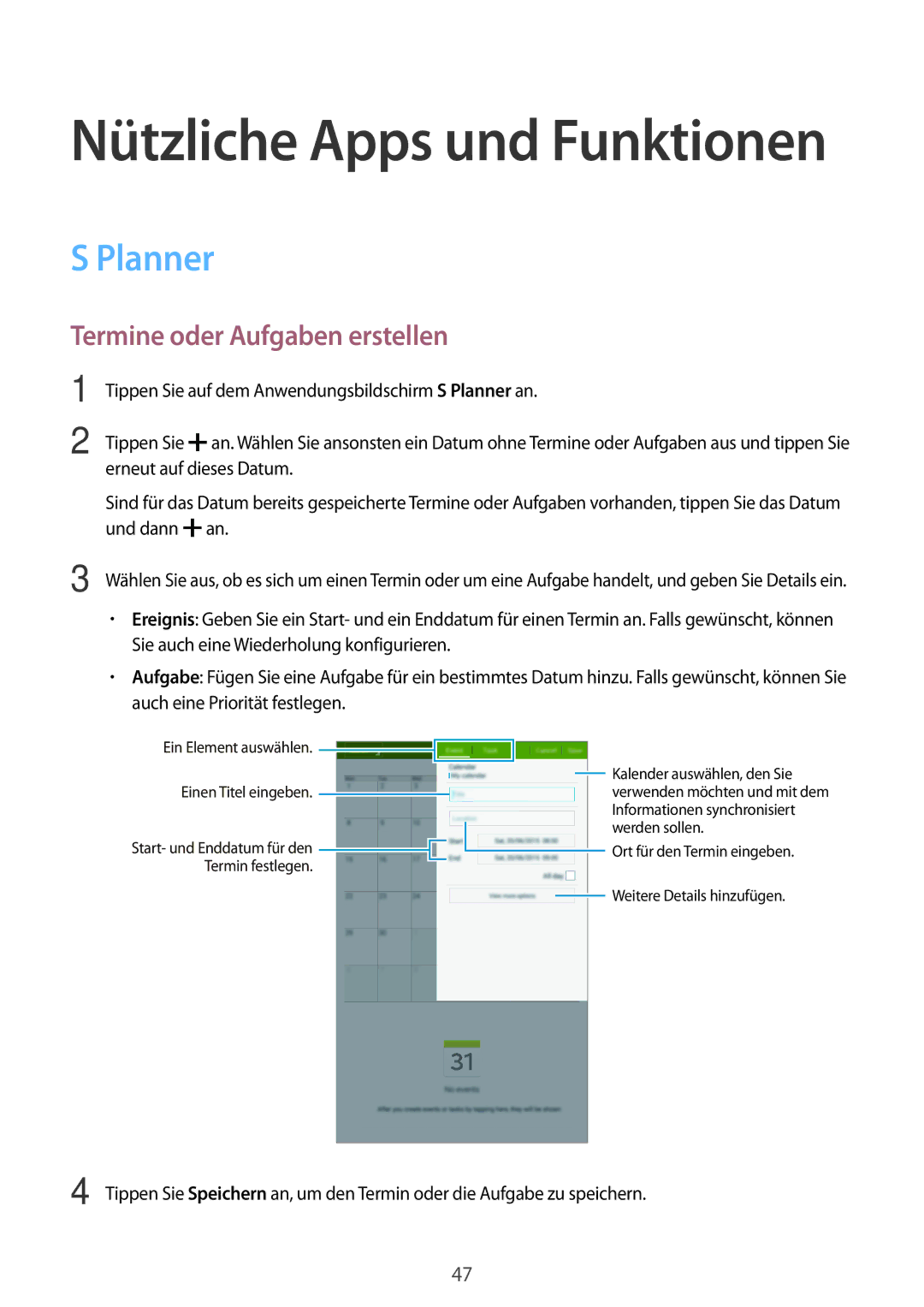Nützliche Apps und Funktionen
S Planner
Termine oder Aufgaben erstellen
1
2
3
Tippen Sie auf dem Anwendungsbildschirm S Planner an.
Tippen Sie ![]() an. Wählen Sie ansonsten ein Datum ohne Termine oder Aufgaben aus und tippen Sie erneut auf dieses Datum.
an. Wählen Sie ansonsten ein Datum ohne Termine oder Aufgaben aus und tippen Sie erneut auf dieses Datum.
Sind für das Datum bereits gespeicherte Termine oder Aufgaben vorhanden, tippen Sie das Datum und dann ![]() an.
an.
Wählen Sie aus, ob es sich um einen Termin oder um eine Aufgabe handelt, und geben Sie Details ein.
•Ereignis: Geben Sie ein Start- und ein Enddatum für einen Termin an. Falls gewünscht, können Sie auch eine Wiederholung konfigurieren.
•Aufgabe: Fügen Sie eine Aufgabe für ein bestimmtes Datum hinzu. Falls gewünscht, können Sie auch eine Priorität festlegen.
Ein Element auswählen. |
|
|
|
|
|
|
|
|
|
|
| Kalender auswählen, den Sie | |
|
|
|
|
|
|
|
|
|
| ||||
|
|
|
|
|
|
|
|
|
|
| |||
|
|
|
|
|
|
|
|
|
|
|
|
| |
|
|
|
|
|
|
|
|
|
|
|
|
| |
|
|
|
|
|
|
|
|
|
|
|
|
| |
Einen Titel eingeben. |
|
|
|
|
|
|
|
|
|
|
|
| verwenden möchten und mit dem |
|
|
|
|
|
|
|
|
|
|
| |||
|
|
|
|
|
|
|
|
|
|
|
|
| Informationen synchronisiert |
Start- und Enddatum für den |
|
|
|
|
|
|
|
|
|
|
| werden sollen. | |
|
|
|
|
|
|
|
|
|
|
| |||
|
|
|
|
|
|
|
|
|
|
| Ort für den Termin eingeben. | ||
|
|
|
|
|
|
|
|
|
| ||||
|
|
|
|
|
|
|
|
|
|
| |||
Termin festlegen. |
|
|
|
|
|
|
|
|
|
| Weitere Details hinzufügen. | ||
|
|
|
|
|
|
|
|
|
| ||||
|
|
|
|
|
|
|
|
|
|
|
|
| |
|
|
|
|
|
|
|
|
|
|
|
| ||
|
|
|
|
|
|
|
|
|
|
|
|
|
|
4 Tippen Sie Speichern an, um den Termin oder die Aufgabe zu speichern.
47